전원 버튼을 누르지 않고 iPhone을 잠그거나 잠금 해제하는 방법

iPhone 또는 iPad의 전원 버튼이 파손된 경우에도 AssistiveTouch를 사용하여 화면을 잠그거나 다시 시작할 수 있는 방법을 안내합니다.
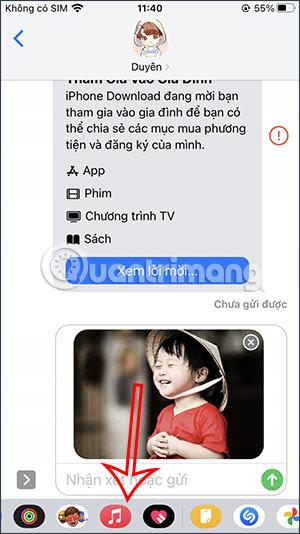
앱에서 제공되는 실시간 Google 지도 위치 공유 기능을 언제든지 사용할 수 있지만 iPhone을 사용하는 경우 Google 지도 위치를 공유하는 단계가 더 간단해집니다. 메시지 앱을 통해 iPhone의 Google 지도 위치를 실시간으로 보낼 수 있습니다. 따라서 iPhone에서 현재 위치를 공유하려면 Google 지도 아이콘을 클릭하기만 하면 됩니다. 아래 기사에서는 iPhone에서 Google 지도 위치를 실시간으로 보내는 방법을 보여줍니다.
iPhone에서 실시간 Google 지도 위치 전송 방법
1 단계:
평소처럼 iPhone에서 메시지 애플리케이션을 엽니다 . 화면 하단의 메시징 인터페이스에서 사용할 Google 지도 아이콘을 찾을 수 있습니다.
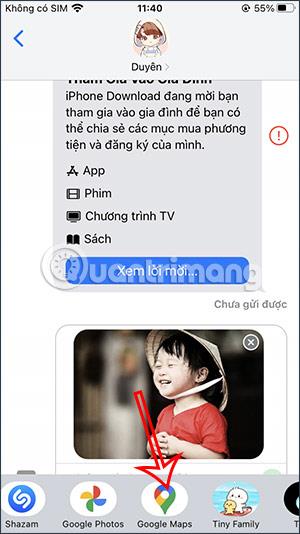
2 단계:
그러면 즉시 Google 지도에 현재 위치가 표시됩니다 . 이 현재 위치는 1시간 이내에 메시지를 통해 공유됩니다. 평소처럼 메시지를 보내려면 이 위치를 클릭하기 만 하면 됩니다 .
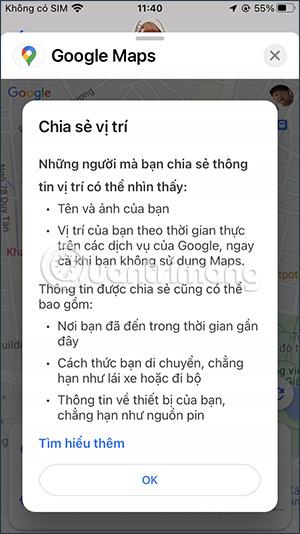
3단계:
메시지 인터페이스에서 위치를 보낼 때 아래와 같이 미니어처 지도와 위치가 표시됩니다. 파란색 보내기 아이콘을 클릭하면 메시지 내용과 함께 위치가 전송됩니다.
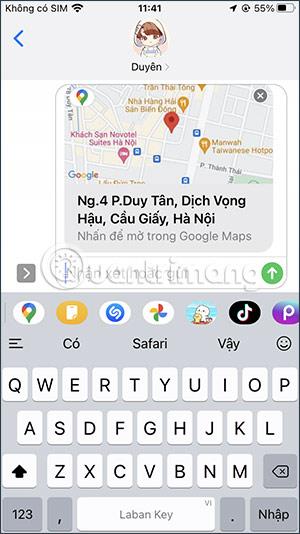
4단계:
메시지를 열고 우리가 보내는 구글 지도 위치를 클릭하면 아래와 같은 좌표 정보와 함께 구글 지도 지도에서 즉시 추적됩니다. 마지막으로 상대방은 경로를 클릭하여 이 위치로 이동하는 방법을 안내하기만 하면 됩니다.
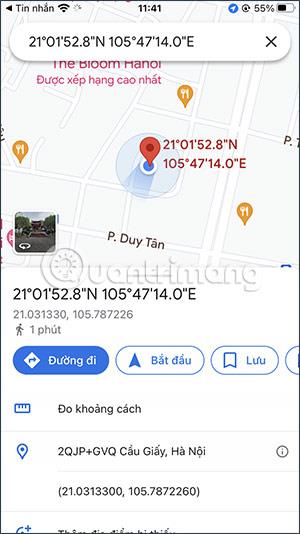
iPhone 또는 iPad의 전원 버튼이 파손된 경우에도 AssistiveTouch를 사용하여 화면을 잠그거나 다시 시작할 수 있는 방법을 안내합니다.
iOS 17의 새로운 기능을 통해 iPhone의 연락처 사진 개인 정보 보호를 세밀하게 조정할 수 있는 방법을 알아보세요.
iOS 14 및 iPadOS 14부터 Apple은 사용자가 시스템에서 기본 브라우저를 선택할 수 있는 매우 유용한 기능을 도입했습니다. Microsoft Edge를 쉽게 기본 브라우저로 설정하는 방법을 알아보세요.
iPhone의 전면 카메라로 사진을 찍으면 뷰파인더가 이미지를 반전시킵니다. iOS 14을 통해 Apple은 이 간단한 설정을 기기의 카메라 앱에 통합했습니다.
iOS 15에서 원래 Safari 디자인으로 돌아가기 위한 쉽게 따라 할 수 있는 방법과 설정을 소개합니다.
iOS 16의 Apple 지도 애플리케이션을 사용하여 정류장을 추가하는 쉽고 빠른 방법을 알아보세요. 사과 지도에 정류장을 더 추가하기
Zen Flip Clock 애플리케이션을 통해 iPhone에 플립 시계를 설치하고 설정하는 방법을 알아보세요. 다양한 사용자 정의 옵션으로 독특한 인터페이스를 경험하세요.
Apple Music에서 자동 음악 재생을 끄는 방법을 알아보세요. WiFi가 없을 때 모바일 데이터를 절약할 수 있는 유용한 팁입니다.
Safari에서 사용자 프로필 생성은 iOS 17용으로 업데이트된 새로운 기능입니다. 이 가이드는 Safari에서 사용자 프로필 만들기에 대한 모든 정보를 제공합니다.
Photo Shuffle을 사용하여 iOS 16의 잠금 화면을 개인화하세요. 여러 장의 사진을 자동으로 표시하거나 수동으로 선택할 수 있습니다.








